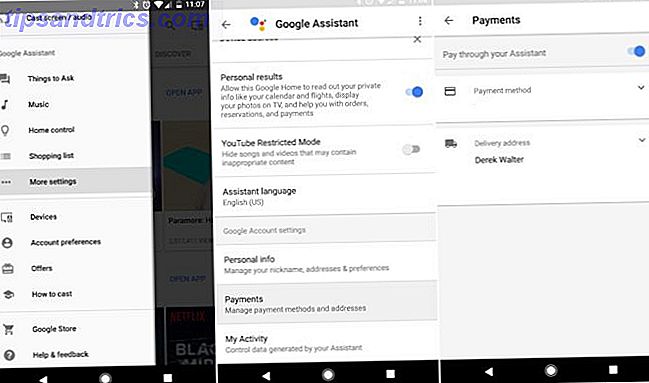Ninguém gosta de excesso de dados. E se você não for cuidadoso, poderá exceder facilmente o uso de dados alocado para o mês, resultando em lentidão ou taxas extras.
Felizmente, muitos aplicativos Android populares que são notórios pelo alto uso de dados oferecem ferramentas para manter o uso de dados no mínimo. Você apenas tem que saber onde procurar! É o que vamos mostrar neste artigo.
1. YouTube
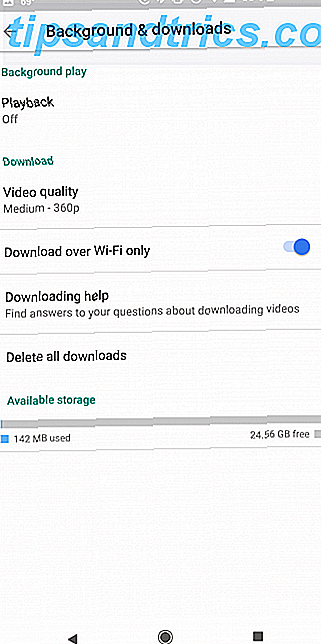


Existem várias configurações que você pode alterar no aplicativo do YouTube que ajudam a manter seus dados no mínimo:
- Vá para Configurações> Plano de fundo e downloads . Se você sabe que estará assistindo a vídeos usando dados, em Download, você pode alterar a qualidade do vídeo para Baixa (ou Média, se preferir, mas a diferença não é perceptível em uma tela menor).
- Vá para Configurações> Reprodução automática . Para impedir que novos vídeos sejam reproduzidos automaticamente depois que você terminar de assistir ao vídeo de sua escolha, desative o seguinte vídeo do Autoplay . Você também pode desativar a reprodução automática sem áudio no feed doméstico Como parar a reprodução automática de vídeos no Feed do YouTube Como parar a reprodução automática de vídeos no Feed do YouTube Home O YouTube lançou recentemente um novo recurso em seu aplicativo Android que pode ser muito chato: - reproduzir vídeos no feed inicial. Consulte Mais informação . Toque em Reprodução Automática na Página Inicial e selecione apenas Wi-Fi (ou você pode simplesmente desativá-la totalmente se achar que é irritante.)
- Com o YouTube Red, você também pode baixar vídeos para visualização off-line. Se você for fazer isso, certifique-se de ativar a opção Fazer o download somente por Wi-Fi . Para ter muito cuidado, você também pode desativar a reprodução em segundo plano para impedir que o YouTube continue a reproduzir vídeos depois de fechar o aplicativo.
- Se todas essas mudanças ainda não resolverem o problema, considere o uso da versão reduzida do Google Apps leves do Google Play para economizar espaço de armazenamento e memória. Aplicativos Google Android leves economizam espaço de armazenamento e memória Os novos aplicativos Android Go do Google oferecem alternativas leves para o Maps, o YouTube e muito mais. Veja o que você deve saber e como experimentá-los agora. Leia mais, que usa menos dados e armazenamento: o YouTube Go.
2. Facebook



O Facebook oferece uma opção de um toque para reduzir o uso de dados. Você também pode se aprofundar nas configurações do aplicativo para ter mais controle:
- Vá para Configurações e privacidade> Economia de dados e ative o recurso. Você também pode optar por desativar automaticamente a Economia de dados quando estiver usando o Wi-Fi. A ativação da Economia de dados reduz o tamanho da imagem e impede que os vídeos sejam reproduzidos automaticamente no seu feed.
- Se você não quiser reduzir o tamanho das imagens, pode optar por interromper a reprodução automática de vídeos acessando Configurações e privacidade> Configurações> Mídia e contatos> Reprodução automática . Você pode escolher entre reproduzir automaticamente apenas com Wi-Fi ou nunca reproduzir vídeos automaticamente.
- O Facebook é um dos vários aplicativos nesta lista que oferece uma versão “leve” que usa menos dados (e ocupa menos espaço em seu telefone). Se você achar que o Facebook ainda é um porco de dados, você pode optar pelo Facebook Lite ou tentar um aplicativo alternativo Facebook Como o Facebook está arruinando seu Android (e o que você pode fazer) Como o Facebook está arruinando seu Android (e o que você pode fazer) Se você se preocupa com a vida da bateria, desempenho ou privacidade, você vai querer desinstalar o aplicativo oficial do Facebook e usar uma dessas alternativas. Leia mais em vez disso.
3. Twitter


As configurações de redução de dados do Twitter também são acompanhadas por uma versão da web para dispositivos móveis reduzida:
- Vá para Configurações e privacidade> Uso de dados para controlar como o Twitter usa seus dados. Existem algumas opções que você pode fazer relacionadas ao vídeo e à sincronização. Em Vídeo, toque em Vídeo de alta qualidade e selecione Wi-Fi apenas para impedir que o Twitter carregue vídeos grandes enquanto você estiver usando dados. Toque em Reprodução automática de vídeo e selecione Somente Wi-Fi (ou você pode desativá-la totalmente se não gostar de vídeos de reprodução automática.)
- Em Sincronização de dados, desmarque Sincronizar dados . Isso significa que o Twitter só vai puxar novas informações enquanto você estiver realmente usando o aplicativo.
- O Twitter também oferece uma versão para celular baseada em navegador que usa menos dados do que o aplicativo. Para usá-lo, acesse mobile.twitter.com no Chrome ou outro navegador. O Twitter diz que a versão lite é ideal para pessoas com problemas de conectividade ou dados caros.
4. Instagram


O Instagram tem um vago recurso de economia de dados. Ao contrário de outros aplicativos que lhe dizem exatamente o que suas opções fazem, a oferta do Instagram é simplesmente usar menos dados.
- Vá para Configurações e vá até Conta> Uso de dados de celular e toque em Usar menos dados para selecionar a configuração. O Instagram avisa que ativar essa configuração fará com que as fotos e os vídeos demorem mais para serem carregados.
5. Netflix



Os usuários do Netflix podem restringir o uso de dados da célula inteiramente:
- Toque em Mais> Configurações do aplicativo e, em Reprodução de vídeo, toque em Uso de dados de celular . Você vai encontrá-lo definido como automático . Desabilite isso para obter acesso às configurações selecionadas pelo usuário. Você pode escolher uma opção Wi-Fi Only para restringir a reprodução de vídeo. (Se você realmente quiser assistir enquanto estiver em sua conexão de dados, poderá escolher a opção Salvar dados para um uso menos intensivo de seus dados.)
- Se você for fazer o download de vídeos para assistir off-line, verifique se só faz o download por Wi-Fi acessando as Configurações do aplicativo e, em Downloads, apenas ative o Wi-Fi . (Esse recurso está ativado por padrão).
6. Spotify



Quer você esteja usando o Spotify ou outro serviço de streaming de música popular, normalmente você pode ajustar a qualidade da transmissão e usar as listas off-line para impedir o uso excessivo de dados. Quanto usa o Spotify? Quantos dados o Spotify usa? A quantidade de dados que o Spotify usa durante a transmissão depende da configuração de qualidade da música escolhida. Consulte Mais informação :
- Vá para Configurações e role para baixo até Qualidade da Música . Para qualidade de fluxo, que por padrão é definido como Automático, você pode selecionar Baixo para manter o uso de dados no mínimo. Se isso não for bom o suficiente para você, você pode optar por Normal .
- Você também pode ajustar essa configuração simplesmente ligando a Economia de dados na parte superior da tela de configurações. (Ativar a Economia de dados ativamente escolhe suas configurações de Qualidade da música para você.)
- Certifique-se também de que Download usando celular esteja desativado, o que é padrão.
- Para baixar uma lista de reprodução para ouvir off-line, navegue até essa lista e ative o controle deslizante Download na parte superior da tela. Isso requer o Spotify Premium.
7. Gmail


Se o Gmail for seu aplicativo de e-mail escolhido, há algumas configurações relacionadas a dados a serem alteradas. Dependendo da sua atividade de e-mail, eles podem ter impacto no uso de seus dados:
- Toque no botão de menu (hamburger), vá para Configurações e toque no nome da sua conta. Se você tiver várias contas, terá que alterar as configurações de cada uma individualmente.
- Em Uso de dados, você pode desmarcar Sincronizar o Gmail . Isso significa que novos e-mails não serão baixados automaticamente e você não receberá nenhuma notificação, a menos que você abra o aplicativo e atualize-o manualmente.
- Você também pode impedir que as imagens sejam baixadas automaticamente no Gmail em uma conexão de dados tocando em Imagens e selecionando Perguntar antes de mostrar .
- Se você achar que o uso de seus dados ainda está alto com o Gmail após essas alterações, poderá optar pelo Gmail Go, uma alternativa para telefones e conexões mais lentas.
8. Chrome


O aplicativo do Chrome é um notório porco de dados. Há um recurso principal do Chrome que você pode ativar para atenuar isso:
- Vá para Configurações> Economia de dados e ative o recurso. Esta é a solução do Google para conexões lentas e redução do uso de dados. Com o Data Saver, os servidores do Google compactam os dados dos sites que você visita, o que acaba baixando menos dados para o seu dispositivo. Na prática, isso significa que as imagens podem não ser tão claras e sua localização não será tão facilmente descoberta pelos sites.
- O Chrome também permite que você saiba exatamente quantos dados você está salvando em cada site que você visita.
- O Data Saver do Chrome tem suas limitações: ele não funciona em páginas seguras. E sites restritos (como páginas internas da empresa) não serão carregados. Não sabe o que é uma página segura? Olhe para o URL. Se começar com https (não http), você estará em uma página segura.
Se você está procurando por um navegador móvel adequado para conexões lentas A compactação de dados do Opera Mini é suficiente para ser alternada? A compressão de dados do Opera Mini é suficiente para mudar? Se você usa um Android mais antigo, o novo Opera Mini é otimizado para hardware e software antigos. O Opera pode montar um retorno com este novo navegador? Vamos descobrir. Leia mais, você pode considerar o Opera Mini em seu lugar.
9. Mensagens (SMS)


Você não acha que o aplicativo de SMS nativo do Android (Mensagens) ofereceria uma maneira de economizar um pouco de dados. Embora possa ser mínimo, às vezes, cada megabyte conta:
- Você pode desabilitar as visualizações de link durante os dados tocando no botão de menu (três pontos). Toque em Configurações> Visualizações automáticas de links e verifique se Somente as visualizações de download no Wi-Fi estão selecionadas.
- Se você não é fã de visualizações de links, pode desativá-los totalmente, desmarcando a opção Mostrar visualizações nas mensagens .
10. Firefox



O Firefox é outro navegador Android que oferece algumas opções para reduzir o uso de dados:
- Toque no botão de menu (três pontos) e vá para Configurações . Toque em Avançado e em Economia de dados, toque em Mostrar imagens e selecione Somente via Wi-Fi .
- Você também pode desativar a opção Mostrar fontes da Web, o que impede que o Firefox baixe fontes remotas ao carregar uma página. Isso realmente não é muito de um porco de dados, mas se você quiser obter o seu uso de dados a um mínimo, alterando essa configuração não vai doer.
- Mais importante, em Mídia, desative a opção Permitir reprodução automática . Isso interrompe os vídeos irritantes de reprodução automática em sites.
11. Fotos do Google


Se você tem um telefone do Google, provavelmente está aproveitando ao máximo o backup ilimitado de suas fotos Obtenha armazenamento de fotos ilimitado e muito mais com o Google Fotos Obtenha armazenamento de fotos ilimitado e muito mais com o Google Fotos Se você não estiver usando essas fotos ocultas do Google Fotos características, você está realmente perdendo. (Dica: há armazenamento de fotos gratuito e ilimitado!) Leia mais com este aplicativo. Mas você quer garantir que o backup esteja acontecendo apenas quando você estiver conectado ao Wi-Fi:
- Vá para Configurações> Backup e sincronização . Role para baixo até Backup de dados do celular e verifique se o recurso Fotos não está marcado. (Se a opção Fotos não estiver marcada, a opção Vídeos será desativada por padrão.)
- Se você estiver viajando, também pode garantir que o Roaming esteja desativado em Backup .
12. bolso



Se você estiver economizando uma tonelada de artigos para ler no seu trajeto, ative o aplicativo Pocket antes de sair do alcance de um sinal Wi-Fi:
- Para garantir que você não baixe inadvertidamente todo o conteúdo enquanto estiver usando os dados da célula, vá para Configurações e role para baixo até Download off - line . Certifique-se de que Transferir apenas no Wi-Fi esteja marcado.
- Em Sincronização, você também pode tocar em Sincronização em segundo plano e selecionar Nunca .
13. Snapchat



O Snapchat é outro aplicativo com uma solução de um toque para salvar dados. Seu modo de viagem impede que o aplicativo use muitos dados, impedindo que o conteúdo seja carregado automaticamente em segundo plano quando não estiver em Wi-Fi. Mas esse cenário é enterrado e, portanto, fácil de perder.
- Para ativar o modo de viagem, vá para Configurações e, em Serviços adicionais, toque em Gerenciar . Certifique-se de que o modo de viagem esteja marcado.
14. WhatsApp



O WhatsApp tem algumas configurações de uso de dados que você pode ativar:
- Vá para Configurações> Uso de dados e armazenamento e, em Download automático de mídia, toque em Ao usar dados móveis e verifique se as quatro opções disponíveis não estão marcadas. Por padrão, o Photos já está selecionado, mas você pode desativá-lo. Mantenha áudio, vídeos e documentos desativados também. Dessa forma, nenhum desses tipos de arquivos será baixado quando você estiver usando dados da célula.
- Toque em Quando em roaming e verifique se todas as quatro opções estão desativadas também. (Eles normalmente estão desativados por padrão).
- Você também pode optar por reduzir o uso de dados durante as chamadas. Em Configurações de chamadas, marque para ativar o uso de dados baixos, embora esta opção, obviamente, comprometa a qualidade das chamadas.
- O WhatsApp também permite que você veja seu uso de dados específico (total de MB enviado e recebido) acessando Configurações> Uso de dados e armazenamento> Uso da rede .
Outros aplicativos de mensagens, como o Telegram, têm configurações semelhantes disponíveis.
15. Google Maps



Existem várias maneiras de salvar dados ao usar o Google Maps:
- Para fazer o download de partes do Google Maps para uso off-line, vá para Configurações> Mapas off-line> Selecionar seu próprio mapa . Aperte para aumentar e diminuir o zoom e toque e arraste para percorrer o mapa. O Google Maps informará sobre quanto armazenamento é necessário para salvar seu mapa off-line. Depois de fazer sua seleção, toque em Download para salvar o mapa no seu dispositivo.
- Ative o controle deslizante " Wi-Fi only" no menu à esquerda para forçar o Google Maps a usar seus mapas off-line. Tenha em atenção que, com mapas off-line, não poderá obter direções a pé ou de bicicleta, rotas alternativas ou informações de trânsito em tempo real.
- Você também pode optar pela versão lite do Google Maps com o Google Maps Go.
Salve mais dados com essas dicas do sistema Android
O sistema operacional Android também oferece várias maneiras de controlar o uso de dados Como impedir que qualquer aplicativo use dados móveis no Android Como impedir que qualquer aplicativo use dados móveis no Android Deseja limitar quais aplicativos estão se conectando à Internet em seu smartphone ou comprimido? Isso é fácil. Nos deixe mostrar como. Consulte Mais informação .
Você pode verificar quais aplicativos estão usando dados e ajustar as configurações globais acessando Configurações> Rede e internet> Uso de dados . Toque em Economia de dados e ligue-a. Isso impedirá que os aplicativos enviem ou recebam dados em segundo plano.
Você também pode tocar em Uso de dados móveis para ver um detalhamento do uso de dados por aplicativo. Toque em aplicativos individuais e desative os dados de segundo plano para impedir que eles usem dados móveis quando eles não estiverem abertos.
O Google também lançou o aplicativo Datally, que pode economizar até 30 por cento no uso de dados. E, finalmente, não custa verificar se os aplicativos que você usa oferecem versões lite que usam ainda menos dados. Salve os dados móveis com o Lite Alternatives no Facebook, Twitter e muito mais Salve os dados móveis com o Lite Alternatives no Facebook, Twitter e mais, especialmente se você estiver em um plano de dados limitado. Os maiores culpados pelo excesso de dados são aplicativos sociais como Facebook, Snapchat e outros. Experimente as versões mais leves desses aplicativos populares. Consulte Mais informação .